3 programos nuotoliniu būdu peržiūrėkite internetinę kamerą "iPad" / "iPhone"
Aš turiu 2 metų vaiką, ir aš taip pat atsitiko, kad kompiuteryje yra beveik kiekvienas mano namuose esantis kambarys. Kai man reikia ką nors padaryti kitoje namo dalyje, tai yra tikras skausmas, kad reikia sustabdyti tai, ką darau, ir eik įsitikinkite, kad mano dukra neketina pasinerti iš lovos.
Kai supratau, kad jau turiu kamerą jau kiekviename namuose dėl nešiojamųjų kompiuterių, aš supratau, kad turėčiau turėti iPad / iPhone programą, kuri leistų man bevieliu srautu transliuoti tiesioginį žiniatinklio kameros kanalą.
Tiesą sakant, pasirodė daug programų! Per daug apie čia rašyti. Aš taip pat supratau, kad dauguma jų neveikia labai gerai. Po 6 ar 7 programų išbandžiau 3 programas, kurios puikiai veikia. Kiekvienas turi savo pranašumus ir trūkumus.
Šiame straipsnyje aš perskaičiuosiu tris programas, kurias išbandžiau ir patvirtino, kad puikiai veikia srauto transliacija tiesioginio žiniatinklio kameros kanalą į "iPad" ar "iPhone" per "Wi-Fi". Aš netikrina visų 3G / 4G nuotolinio peržiūros galimybių, nes neatrodo, kad tai gerai veiktų bet kurioje programoje, ir man to nereikėjo. Tie, apie kuriuos minėjau, kainuoja keletą dolerių, bet tai verta, nes nemokami yra baisūs.

Pastaba : jei turite savarankišką fotoaparatą ar IP kamerą, gali būti sukurta specialiai skirta programa, todėl pirmiausia patikrinkite, ar vietinė programa visada veiks geriau. Pavyzdžiui, "Nest" turi savo "Nest" fotoaparatų programą, o "Netgear" turi "Arlo" fotoaparatų programą.
iCam / iCam Pro

Pirmoji programa, kurią radau atliekant bendrąją paiešką, buvo iCam už 4, 99 dolerius. Atrodo, kad jis yra populiariausias ir turi didžiausią "AppStore" reitingą. Tai gana paprasta įdiegti. Tiesiog įdiekite "Windows" arba "Mac" programinę įrangą ir įdiekite programą savo "iPad" ar "iPhone". "Windows" programinės įrangos sąsaja yra tokia:
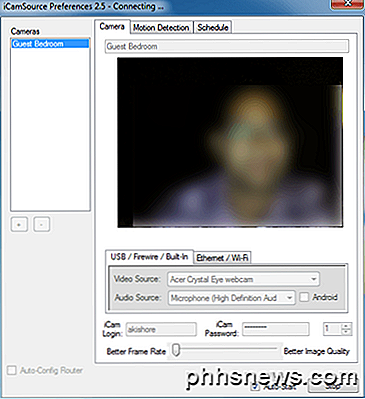
Galite pridėti USB, "Firewire" arba įmontuotą fotoaparatą arba galite spustelėti "Ethernet" / "Wi-Fi" skirtuką ir pridėti IP kamerą, jei jums patinka. Tiesiog suteikite savo fotoaparatui iCam prisijungimo ir iCam slaptažodį ir spustelėkite mygtuką Pradėti. Viskas! Dabar eikite į "iPhone" ar "iPad" programą ir ji automatiškai suras šaltinio kamerą tol, kol ji bus tame pačiame tinkle. "IPad" programos versija taip pat suprojektuota naudoti didesnį ekraną - tai yra pliusas.
Apskritai procesą buvo lengva nustatyti, tačiau man nepatinka vaizdo įrašo kokybė. Dėl kokios nors priežasties vaizdo įrašas buvo labai nepatogus ir pikseliuotas. Programoje yra slankiklio juosta, kuri leidžia perkelti ją nuo geresnio kadrų dažnio iki geresnės vaizdo kokybės, tačiau nei vienas neišnaudojo per daug. Kai perkėliau jį į geresnę kadrų spartą, vaizdo įrašas buvo atidėtas kelioms sekundėms ir buvo labai grubus. Kai perkėliau jį į geresnę kokybę, vaizdas tapo geresnis, o vėlavimas tapo dar blogesnis!
Maniau, kad tai turėjo kažką panašaus į kompiuterį ar "Wi-Fi" tinklą, tačiau kai aš įdiegiau kitas dvi programas, apie kurias noriu paminėti, vaizdo įrašų kokybė buvo daug geresnė, o vėlavimas paprastai buvo per sekundę. Aš vis dar rekomenduoju šią programą, nes ji labai vertinama ir gali būti tik kažkokia problema, susijusi su mano sąranka.
Atrodo, kad jie bando išsekti savo programos "Pro" versiją ir tai gali būti vaizdo kokybės mažesnė priežastis. Pro versijos kainuoja 10 USD, nors tai yra gana šiek tiek IMHO.
AirCam

AirCam turbūt buvo mano mėgstamiausias iš visų trijų programų. Jis dirbo gerai, buvo tik šiek tiek atsilikęs, o vaizdo įrašo kokybė buvo gana gera, ypač dėl mano 3 metų nešiojamojo kompiuterio su pigia įmontuota kamera.
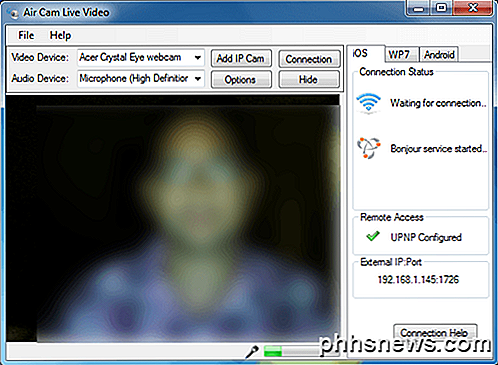
"AirCam" taip pat leidžia pridėti IP kamerą, taigi tai dar vienas pliusas. Jei norite, galite jį nuotoliniu būdu pasiekti, tačiau tai reikalauja papildomos maršrutizatoriaus konfigūracijos ir tt, kurių aš to nepadariau.
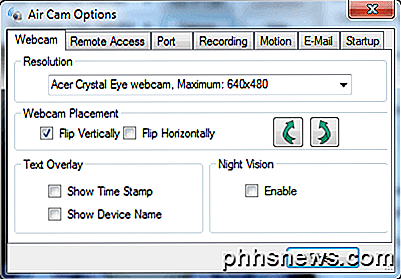
Jei spustelėsite Funkcijos, galėsite įjungti naktinį regėjimą, konfigūruoti nuotolinę prieigą, nustatyti klausymo prievadą, sąrankos įrašymą, judesio aptikimą, el. Pašto pranešimus ir dar daugiau. Programa turi daugybę galimybių, įskaitant galimybę pasirinkti savo rezoliuciją, kuri iš tikrųjų padarė didelį skirtumą. Vienas trūkumas yra iPad / iPhone programa.
Tai šiek tiek nepoliuojama ta prasme, kad kai pradedate žiūrėti vaizdo įrašų srautą, negalima grįžti į pagrindinį meniu! Jūs tiesiog turite išeiti iš programos ir grįžti į ją. Labai keista ir, tikiuosi, kažkas, kuris bus nustatytas būsimose laidose. Kitas trūkumas yra tas, kad tai yra $ 7, 99! Šiek tiek brangesnis, jei manęs paklaus.
Apskritai, nors programa veikia gerai ir atlieka gerą vaizdo įrašų srautą iš savo interneto kameros, o diegimo procesas vėl buvo labai lengvas. Jis automatiškai nustato šaltinius ir juos sąraše programoje.
JumiCam

Atnaujinimas : "JumiCam" išėjo iš verslo ir programa jau nebėra! Nepavyko rasti trečiosios programos, turinčios šią funkciją. Visos kitos programos dabar paverčia jūsų "iPhone" ar "iPad" žiniatinklio kampaniją, kuri yra kitokia. Aš parašysiu atskirą pranešimą apie tas programas.
"JumiCam" taip pat yra 4, 99 dolerių, o taip pat turėjo labai gerą vaizdo kokybę, netgi geriau nei "AirCam". Mano nuomone, didelis trūkumas "JumiCam" yra tai, kad "iPad" programoje rodomi "iPhone" programos langai. "IPad" programa nėra optimizuota "iPad" sąsajai, todėl matote viską mažesnio "iPhone" dydžio lange. Tikiuosi, kad jie greitai išleidžia versiją, kuri naudojasi papildomu nekilnojamuoju turtu iPad.
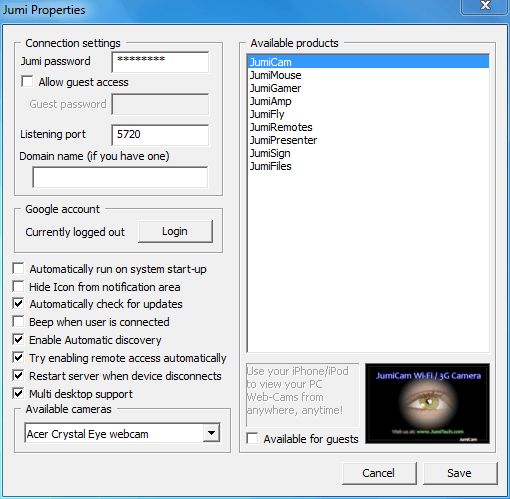
Kitas didelis trūkumas "JumiCam" yra tai, kad programinė įranga yra tik "Windows", o ne "Mac". "AirCam" ir "iCam" turi tiek "Windows", tiek "Mac" programinę įrangą. Paskutinis trūkumas yra tai, kad jį galite naudoti tik su savo kompiuteriu prijungtomis kameromis, ne IP kameromis. Tačiau man tai veikė, nes naudoju tik įmontuotąsias kameras "Windows" mašinose.
Vaizdo kokybė yra kur JumiCam išsiskiria. Matyt, jie parašė savo optimizavimo algoritmus ir todėl kokybė yra gera. Norėčiau, kad "JumiCam" būtų lengviau per "AirCam", jei tik jie turėtų optimizuotą "iPad" versiją, nes kaina yra kur kas geresnė.
Taigi tai yra trys programos, kurias galite naudoti belaidžiu srautu į savo internetinę kamerą prie "iPhone" ar "iPad". Jei naudojate kitą programą ar programinę įrangą arba turite problemų nustatydami, paskelbkite komentarą. Mėgautis!

Kaip siųsti teksto pranešimus iš savo kompiuterio naudodami "Android" telefoną
Jūs sėdite prie savo kompiuterio ir gaunate teksto pranešimą, todėl pasiimk savo telefoną, jį atrakinsite, perskaityk praneškite ir įrašykite vieną atgal naudodami mažąją jutiklinio ekrano klaviatūrą. Kodėl nevartokite savo kompiuterio? Jei jau esate sėdintis prie savo kompiuterio, galite lengvai naudotis savo kompiuterio klaviatūra, norėdami siųsti ir gauti teksto pranešimus.

Kaip suderinti RSS ir socialinės žiniasklaidos viename sraute "Safari"
"Safari" leidžia užsiprenumeruoti RSS ir pridėti savo socialinės žiniasklaidos paskyras, kad galėtumėte jas peržiūrėti naršyklėje, vienas universalus sklaidos kanalas, be papildomų programų ar plėtinių. Tokiu būdu, vietoj to, kad rankiniu būdu naršyti į visas mėgstamiausias svetaines ir socialinės žiniasklaidos puslapius, galite peržiūrėti kiekvieną straipsnį, čivot ir būsenos atnaujinimą "Safari" šoninė juosta.



